Creando crucigramas en Word

- 3947
- 71
- Germán Ballesteros
Crucigrama: un rompecabezas fascinante. Para dibujarlo usted mismo, solo necesitas deseo y tiempo.

Si necesita hacer un crucigrama, esto se puede hacer en el programa Word. Por supuesto, hay otros servicios diferentes, pero el editor de texto es bastante conveniente, especialmente porque puede hacer una plantilla para el trabajo posterior. Debe dar algunos pasos sucesivamente, y si no sabía cómo hacer un crucigrama en Word, nuestra instrucción lo ayudará a hacer frente a la tarea. A menudo se pagan programas especiales, la demostración no le permite guardar su trabajo en forma normal, por lo que la palabra, aunque requiere diligencia y tiempo, lo ayudará a resolver el problema.
La cuestión de cómo crear un crucigrama en Word surge no solo entre los amantes de este tipo de tarea, sino también entre los escolares que dan una tarea especial. Las instrucciones de paso por paso ayudará a superar problemas complejos para dibujar un campo.
Mesa
Habiendo decidido trabajar en un editor de texto, siga cuidadosamente las instrucciones de paso por paso sobre cómo hacer un crucigrama en Word. En primer lugar, creamos una tabla: el campo del rompecabezas futuro. Esto se hace de la siguiente manera.
En la pestaña "Insertar", hay una sección en tablas. Haga clic allí en el icono y vea la cuadrícula.
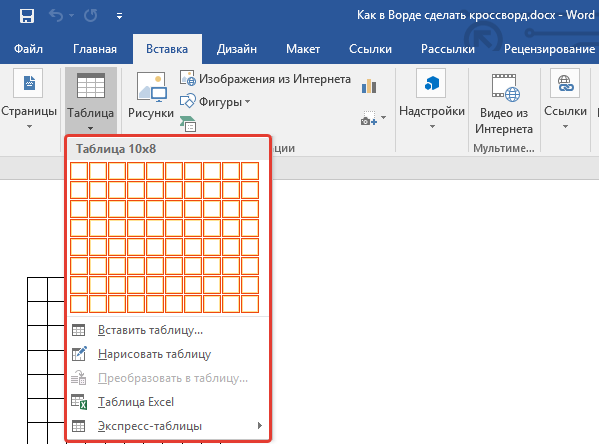
Si hace un campo pequeño, seleccione el número correcto de celdas con el mouse y haga clic en ellas; tendrá una cuadrícula de mesa en su hoja.
En Word, puede crear estándar un campo de hasta 10x8 celdas. Si necesita más, haga clic en el enlace "Insertar la tabla". Se abrirá una ventana adicional, donde ingrese manualmente el número de columnas y líneas.
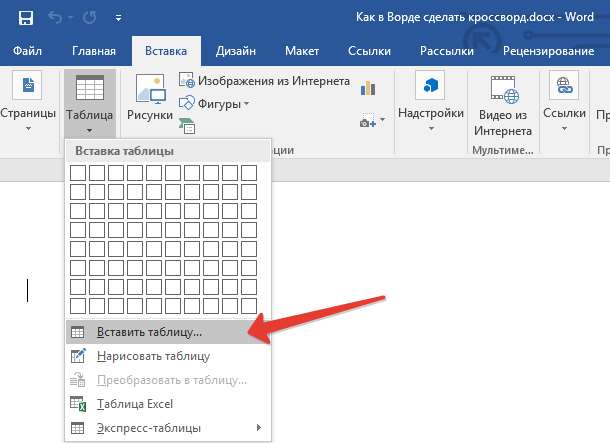
Alineación de células
Después de crear la tabla, debe formatear las celdas para que se vuelvan cuadradas y únicas.
Abra las "Propiedades de la tabla". Puedes ir a ellos de dos maneras:
- Seleccione una tabla. Al hacer clic en él con el botón derecho, abra el menú: debajo del enlace correcto.
- Poner el cursor en la celda, vaya a la pestaña de la máquina abierta. A la izquierda está el botón "Propiedades".
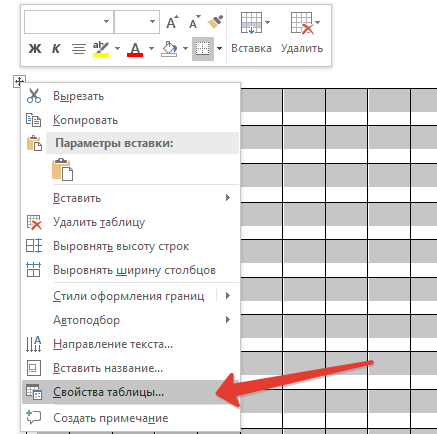
Después de abrir las "Propiedades de la tabla", verá la pestaña "Línea" y "Columna". Primero vaya a uno de ellos, establezca el valor, por ejemplo, 1 cm. Pon el modo "exactamente". Entonces haz lo mismo en la segunda pestaña.
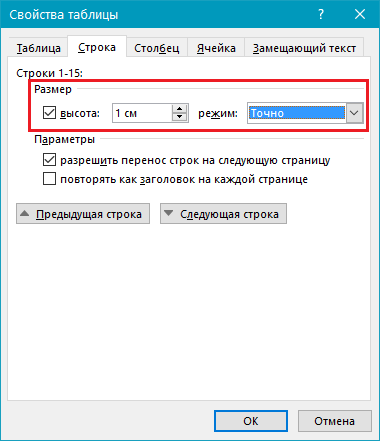
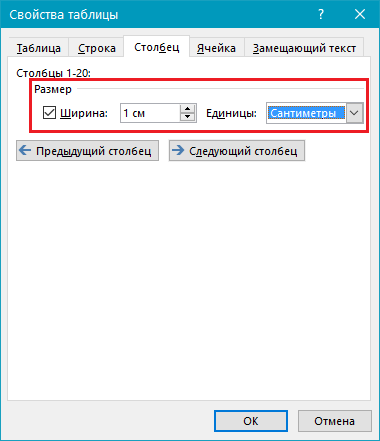
Después de eso, obtienes una cuadrícula con células cuadradas incluso.
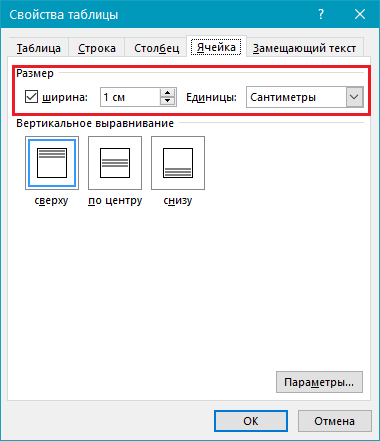
La alineación del texto
Por lo general, los números se colocan en celdas en la esquina superior de la izquierda. Para realizar tal alineación, resalte toda la tabla.
- Haga clic en las celdas con el botón derecho.
- En el menú, haga clic en la "alineación de las celdas" - "desde arriba en el borde izquierdo".
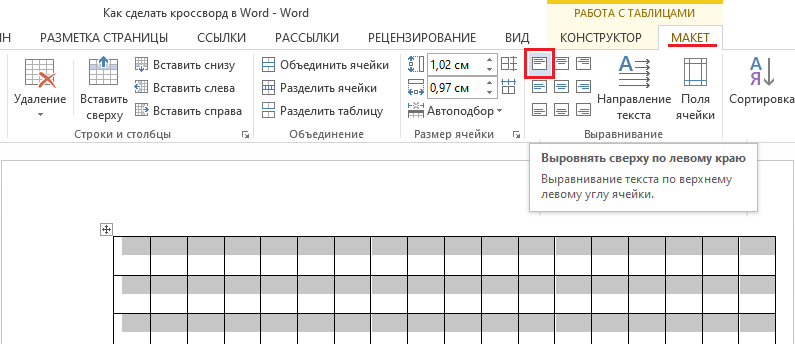
- A continuación, configure la fuente (por ejemplo, Arial) y el tamaño (9).
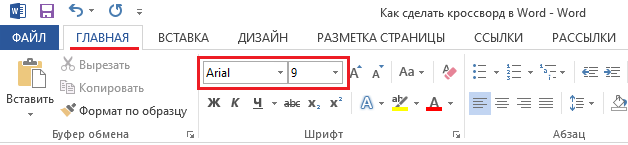
Debe decidir cómo hacer un crucigrama en la palabra, qué contenido llenarlo, y también traer las palabras de las respuestas y números en las celdas para determinar qué debe dejar y cuáles pintar.
Formación del campo
Has creado la base, ahora descubriremos cómo dibujar un crucigrama en Word. Necesitas pintar sobre celdas vacías en el interior.
Ponga el cursor en la celda, que estará vacío, vaya a la pestaña "Diseñador". En la sección "Estilos de tableta", vea el botón "Llenado", haciendo clic en ella, obtenga una paleta de flores. Elija lo necesario para usted (a menudo negro). Puede distinguir de inmediato varias células casi y verterlas con color.
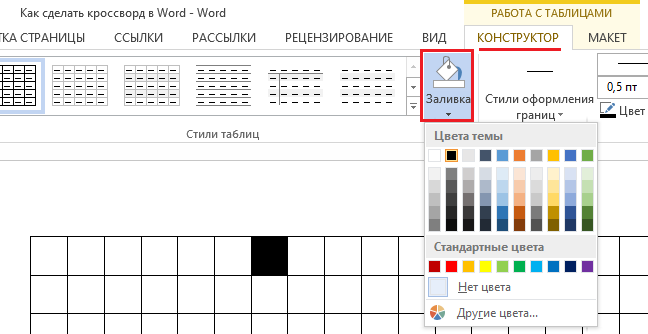
Eliminar células adicionales
Las células adicionales pueden estar alrededor de los bordes. Para eliminarlos, use la siguiente manera: usando la herramienta Lastika (en la pestaña "Designer" - "Bordes de dibujo"), elimine las líneas innecesarias.
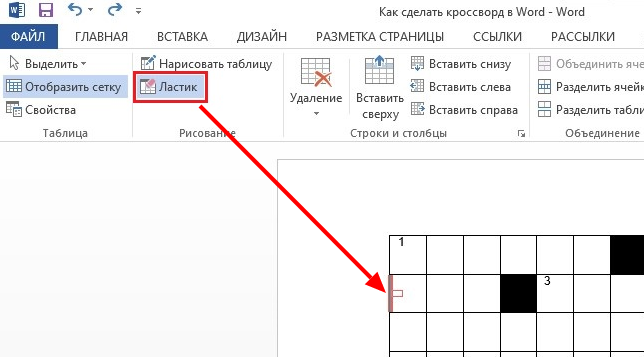
Puedes describir las líneas del campo de otra manera. Habiendo creado la tabla, en la pestaña "Inicio", elimine todos los límites y active "Muestra una cuadrícula" para ver las marcas. Habiendo determinado las celdas necesarias, seleccione y delinee utilizando el botón "Todos los bordes". Luego vierta las celdas vacías internas. Las celdas vacías externas no serán resaltadas por líneas.
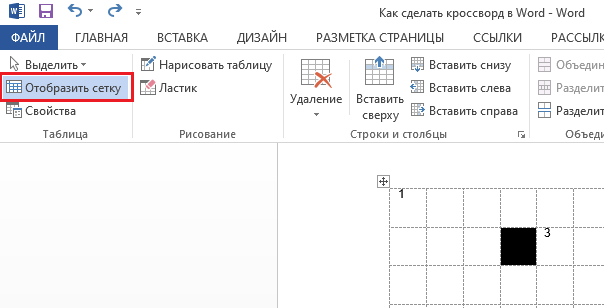
Finalización del trabajo
Habiendo diseñado todo, elimine las palabras de las respuestas. Puede guardar dos opciones para usted: con y sin respuestas. Si usó una cuadrícula, elimine la marca de verificación para que las líneas auxiliares no se reflejen. Escriba las preguntas de las preguntas. Colóquelos en la misma hoja o en otra página. Además, puede trabajar con las flores de las líneas y su grosor. Verifique los resultados yendo a la pestaña "Ver" - "Escala" e indicando allí una "página completa", edite la ubicación del objeto y el texto, los campos si es necesario. Ahora su crucigrama está listo, por lo que puede imprimirlo.
Como puede ver, aunque el trabajo lleva suficiente tiempo, pero no tan difícil, por lo que cada usuario que ya ha trabajado en Word podrá hacer frente a la tarea y hacer un hermoso crucigrama.
- « Conexión de iPhone a una computadora a través de USB, Wi-Fi, Bluetooth y como punto de acceso
- Registro y otras acciones en Instagram desde una computadora »

